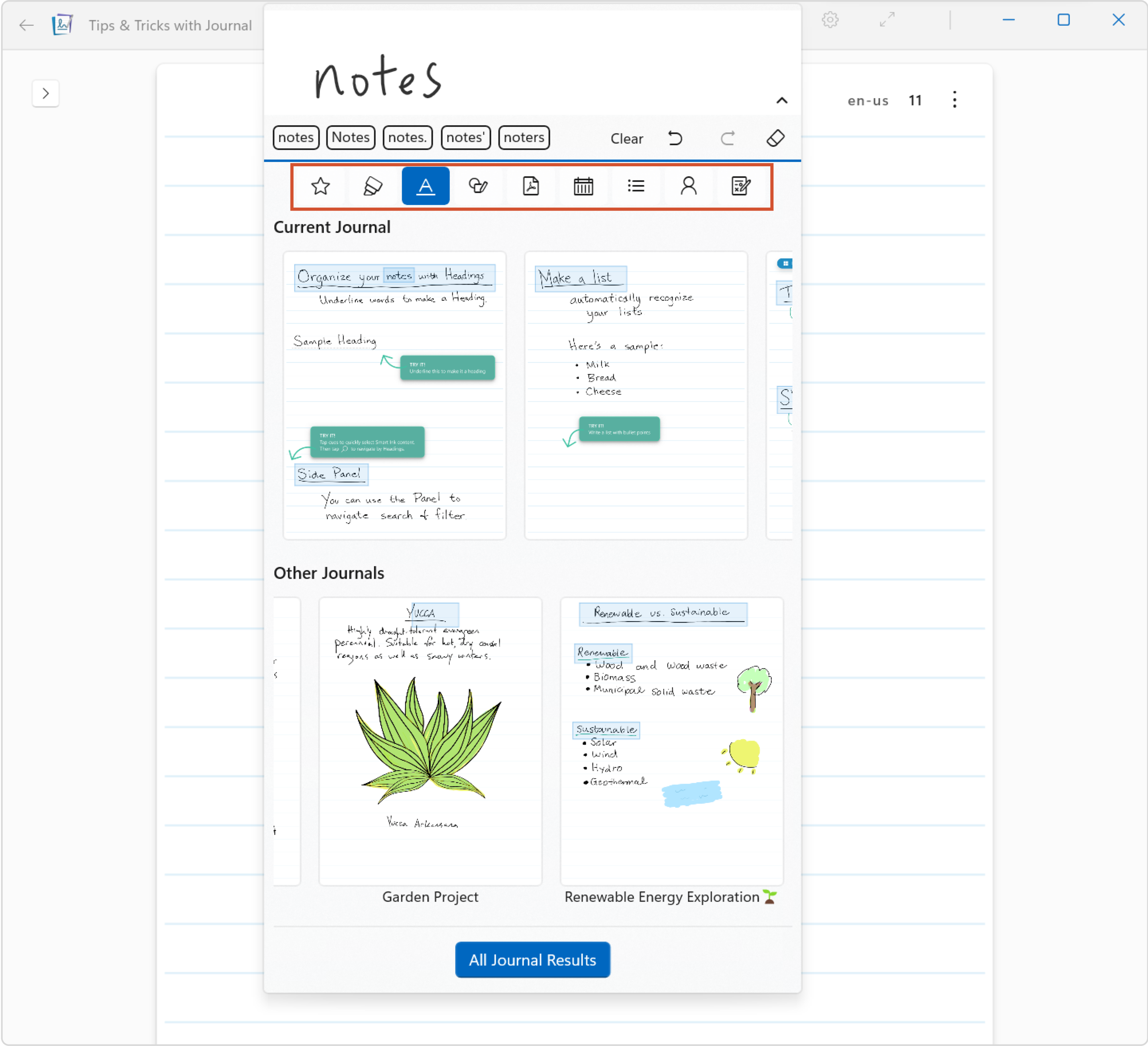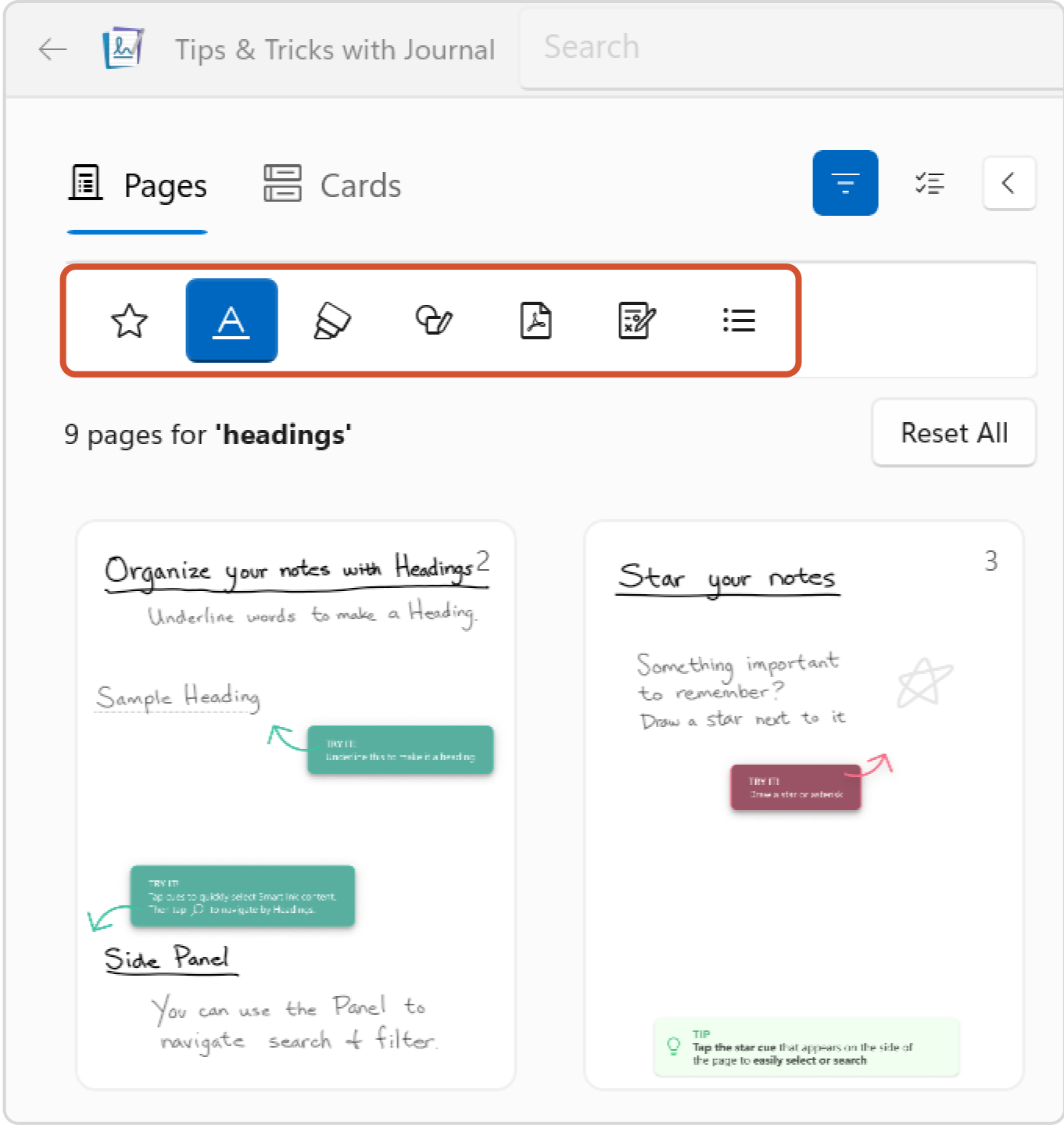フィルターを追加すると、重要なコンテンツを簡単に見つけることができます。 フィルターを適用するには、次の 2 つの方法があります。
-
検索パネルでフィルターをタップまたはクリックする
-
ジャーナルが開いているときにサイド パネルのフィルターをタップまたはクリックする
検索結果のフィルター処理
Microsoft ジャーナルの上部にある検索パネルは、強力な検索エクスペリエンスを提供します。 キーワード (keyword)の有無にかかわらず、コンテンツ検索を絞り込むフィルターを追加できます。
サイド パネルを通してフィルター処理する
サイド パネルには、ジャーナル内のコンテンツを見つけるのに役立つ強力な方法が用意されています。 サイド パネル ナビゲーションの詳細については、「 ページとカード ナビゲーションのヘルプ ページ」を参照してください。
目的のコンテンツにすばやくアクセスするには、
使用可能なフィルターの一覧
コンテンツ タイプと認識される Ink ジェスチャに基づいて、使用可能なフィルターの一覧を次に示します。
|
フィルター |
アイコン |
説明 |
|---|---|---|
|
星 |
|
5 ポイントのstarまたはアスタリスクの横にあるコンテンツ |
|
ハイライト |
|
蛍光ペン ツールでマークされたコンテンツ |
|
見出し |
|
見出しとして下線が付いたコンテンツ。 行の先頭から始まるコンテンツのみが見出しとして認識されます |
|
図面 |
|
図面として認識されるコンテンツ |
|
|
|
インポートされた PDF を含むページ |
|
予定表会議 |
|
会議ヘッダーを持つ予定表から作成されたページ Microsoft アカウントを使用してサインインしたユーザーが使用できます |
|
一覧 |
|
リストとして認識されるコンテンツ |
|
@Mention |
|
ページに追加されたコンテンツを@Mentionする Microsoft アカウントを使用してサインインしたユーザーが使用できます |
|
注釈 |
|
インクでマークされた PDF ページ |